- Mwandishi Jason Gerald [email protected].
- Public 2023-12-16 11:41.
- Mwisho uliobadilishwa 2025-01-23 12:48.
WikiHow hukufundisha jinsi ya kutafuta barua pepe za zamani au ngumu kupata katika Gmail ukitumia kompyuta, simu, na vidonge. Unaweza kutafuta barua pepe kwa tarehe, mtumaji, au mwili wa ujumbe.
Hatua
Njia 1 ya 5: Kufanya Utafutaji wa Tarehe kwenye Kifaa cha rununu
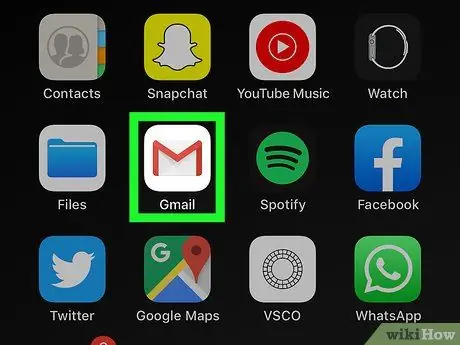
Hatua ya 1. Anzisha programu ya Gmail
Ikoni ni bahasha iliyo na "M" nyekundu katikati. Kwenye vifaa vya Android, programu ya Gmail inaweza kupatikana katika Duka la Google Play, wakati watumiaji wa iPad au iPhone wanaweza kuipata kupitia Duka la App.
Ikiwa bado haujaingia kwenye Gmail, ongeza akaunti yako ya Google kwenye Android, iPhone, au iPad
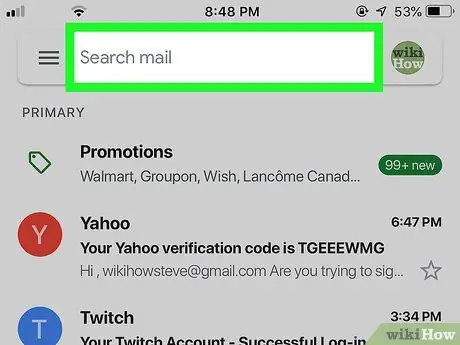
Hatua ya 2. Gusa sehemu ya utafutaji juu
Kupitia uwanja wa utaftaji, unaweza kutafuta barua pepe na mpokeaji, mada, au tarehe.
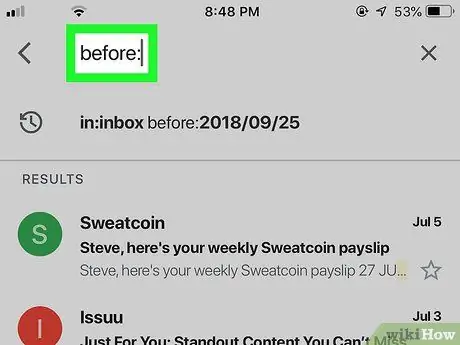
Hatua ya 3. Andika kabla:
katika uwanja wa utaftaji.
Hii ni kutafuta barua pepe kabla ya tarehe fulani.
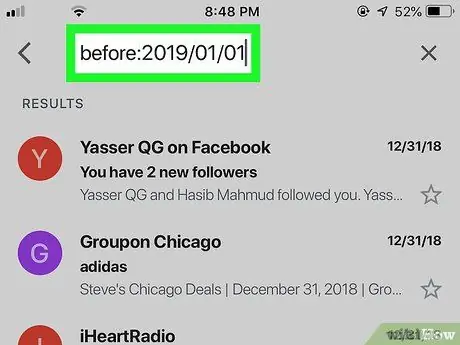
Hatua ya 4. Ingiza tarehe ya awali, katika muundo wa mwaka / mwezi / tarehe
Hii itatafuta barua pepe kabla ya tarehe fulani. Kwa mfano, ikiwa unataka kutafuta barua pepe kabla ya 2020, andika kabla: 2020/01/01 kwenye uwanja wa utaftaji.
- Vinginevyo, unaweza kutaja fungu la tarehe maalum kwa kuandika "baada ya" ikifuatiwa na tarehe ya kuanza katika muundo wa mwaka / mwezi / tarehe, ikifuatiwa na "kabla:" na tarehe ya kumalizika kwa muundo wa mwaka / mwezi / tarehe. Kwa mfano, unaweza kutafuta barua pepe mnamo Agosti 2020 kwa kuandika baada ya: 2020/08/01 kabla: 2020/08/31 katika uwanja wa utaftaji.
- Unaweza kupunguza utaftaji wako kwa kuingiza jina la mpokeaji / mtumaji au anwani ya barua pepe baada ya tarehe, au maneno / misemo iliyojumuishwa kwenye barua pepe. Kwa mfano, unaweza kuandika kabla: 2020/01/01 [email protected] au baada ya: 2020/08/01 kabla: 2020/08/31 ziara ya daktari.
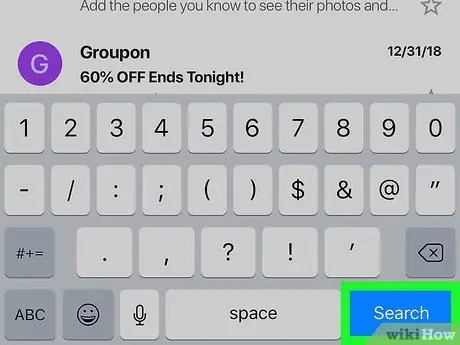
Hatua ya 5. Gonga Tafuta au ikoni inayokuza ya umbo la glasi
Hii itatafuta barua pepe kabla ya tarehe iliyowekwa.
Njia 2 ya 5: Kufanya Utafutaji wa Tarehe kwenye Kompyuta
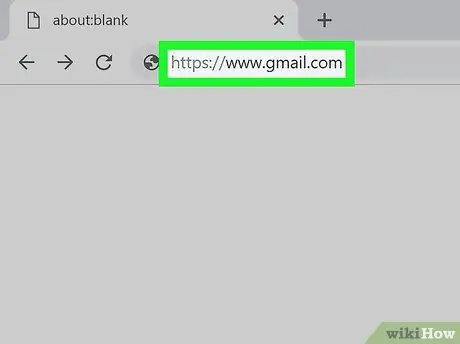
Hatua ya 1. Tembelea
Ikiwa bado haujaingia, utahitaji kuingia katika akaunti yako sasa.

Hatua ya 2. Bonyeza ikoni ya umbo la pembetatu
katika uwanja wa utaftaji.
Ikoni hii iko kulia kwa uwanja wa utaftaji. Chaguzi za kichungi cha utaftaji zitaonyeshwa.
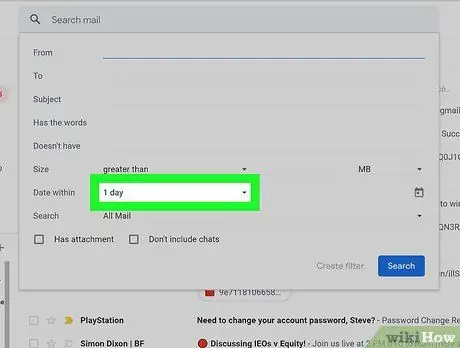
Hatua ya 3. Bonyeza menyu kunjuzi ya "Tarehe Ndani"
Menyu hii iko chini ya chaguo za kichungi cha utaftaji.
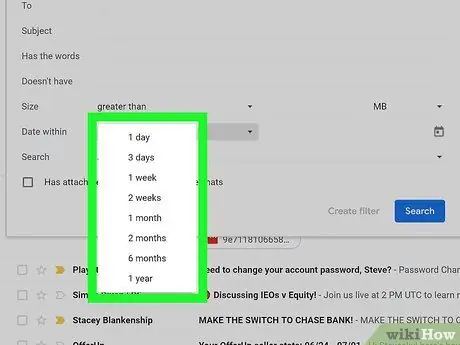
Hatua ya 4. Chagua tarehe katika masafa
Itatafuta masafa kabla na baada ya tarehe maalum. Unaweza kuchagua chaguzi anuwai za "Tarehe Ndani", kuanzia Siku 1 (siku 1) hadi Mwaka 1 (Mwaka 1).
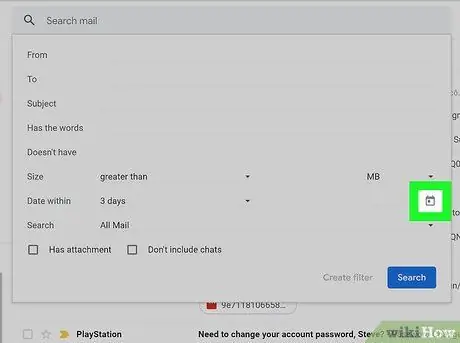
Hatua ya 5. Bonyeza laini karibu na "Tarehe Ndani"
Kuna ikoni iliyo na umbo la kalenda upande wa kulia. Hii itaonyesha kalenda ambayo inaweza kutumika kuchagua tarehe.
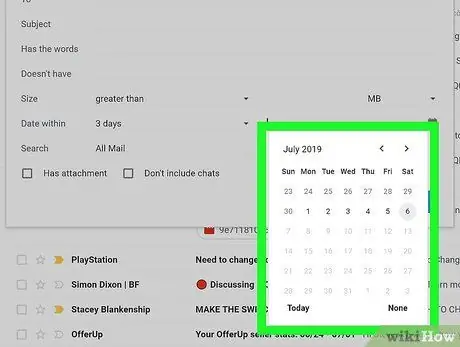
Hatua ya 6. Chagua tarehe
Bonyeza siku kwenye kalenda kuchagua tarehe. Bonyeza " <"au" >"juu ya kalenda kusogeza kalenda mbele au kurudi nyuma kwa mwezi mmoja.
- Hakikisha umechagua " Barua zote "kwenye mstari karibu na" Tafuta "chini ya chaguo za Kichujio cha Kutafuta.
- Unaweza kupunguza utaftaji wako kwa kuingiza jina au anwani ya barua pepe ya mpokeaji / mtumaji kwenye "Kwa:" au "Kutoka:" kwenye laini ya chaguzi za kichungi cha utaftaji. Kutafuta neno / kifungu katika barua pepe au laini ya mada, andika neno / kifungu unachotaka kwenye laini inayosema "Ina maneno".
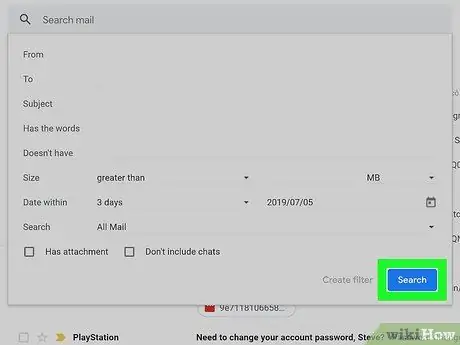
Hatua ya 7. Bonyeza Tafuta
Ni kitufe cha bluu chini ya chaguo za kichungi cha utaftaji. Hii itatafuta barua pepe katika anuwai kabla na baada ya tarehe iliyochaguliwa.
- Vinginevyo, unaweza kutafuta barua pepe kabla ya tarehe fulani kwa kuandika "kabla:" ikifuatiwa na tarehe katika muundo wa mwaka / mwezi / tarehe katika uwanja wa utaftaji. Kwa mfano, unaweza kutafuta barua pepe za zamani kwa kuandika kabla: 2020/08/08 katika uwanja wa utaftaji.
- Unaweza pia kutafuta barua pepe katika masafa kwa kuandika "baada ya" ikifuatiwa na tarehe ya kuanza katika muundo wa mwaka / mwezi / tarehe, ikifuatiwa na "kabla:" ikifuatiwa na tarehe ya kumalizika katika muundo wa mwaka / mwezi / tarehe katika utaftaji uwanja. Kwa mfano, unaweza kutafuta barua pepe mnamo Agosti kwa kuandika baada ya: 2020/08/01 kabla: 2020/08/31 katika uwanja wa utaftaji.
- Unaweza kupunguza utaftaji wako kwa kuingiza jina au anwani ya barua pepe ya mpokeaji / mtumaji baada ya tarehe, au maneno na misemo inayopatikana kwenye barua pepe.
Njia 3 ya 5: Kutafuta na Yaliyotumwa au Yaliyomo kwenye Barua pepe
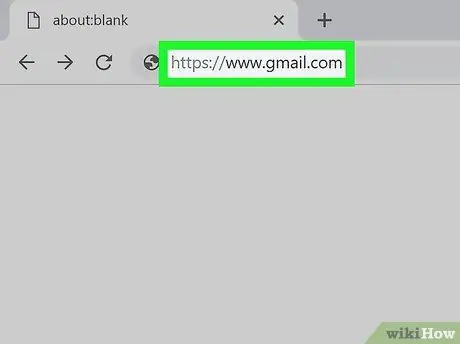
Hatua ya 1. Tembelea
Ikiwa bado haujaingia, utahitaji kuingia kwenye akaunti yako sasa.
- Ikiwa unatumia Gmail kwenye kompyuta kibao au simu, gonga bahasha nyekundu na nyeupe na maneno "Gmail" kwenye skrini ya kwanza au kwenye droo ya programu.
- Kwa njia hii, utatafuta ujumbe wote katika akaunti yako ya Gmail, pamoja na ujumbe uliowekwa kwenye kumbukumbu.

Hatua ya 2. Bonyeza au gonga sehemu ya utafutaji
Unaweza kuipata kwa juu.
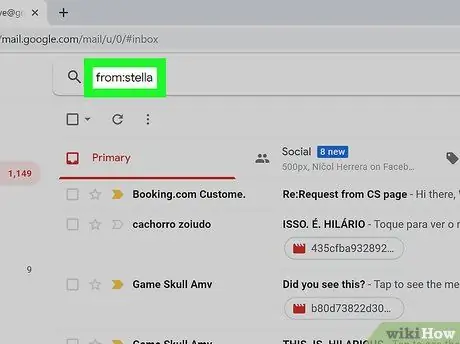
Hatua ya 3. Ingiza maneno katika uwanja wa utaftaji
Sehemu ya utaftaji iko juu ya skrini ya Gmail. Njia zingine ambazo unaweza kutafuta na mtumaji, mpokeaji, au neno kuu ni pamoja na:
-
Tafuta na mtumaji:
Andika kutoka: mtumaji katika uwanja wa utaftaji. Badilisha neno "mtumaji" na jina au anwani ya barua pepe ya mtumaji wa ujumbe.
-
Tafuta na mpokeaji:
Andika kwa: mpokeaji, ukibadilisha neno "mpokeaji" na jina au anwani ya barua pepe ya mpokeaji wa ujumbe wako.
-
Tafuta kwa neno au kifungu cha maneno:
Andika "neno au kifungu", ukibadilisha "neno au kifungu" na neno / kifungu unachotaka kutafuta.
-
Tafuta kwa mada:
Andika mada: neno, ukibadilisha "neno" na neno lililomo kwenye mada ya barua pepe (kama unavyoweza kukumbuka).
- Unaweza pia kuchanganya maneno ya utaftaji. Kwa mfano, ikiwa unataka kupata ujumbe kutoka kwa [email protected] na neno "kujifunza" katika somo, andika: kutoka: [email protected] mada: kujifunza.
- Angalia njia ya Kutafuta Tarehe ili upate ujumbe uliopokea kabla, baada, au katika kipindi maalum cha tarehe.
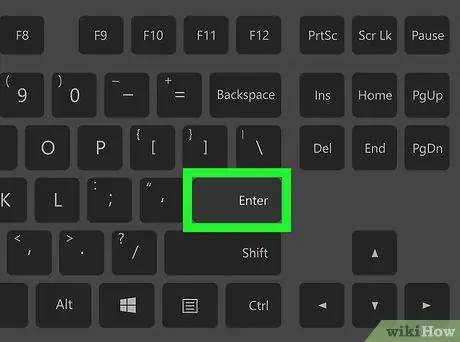
Hatua ya 4. Bonyeza Ingiza au Anarudi.
Matokeo ya utafutaji yataonyeshwa kwa tarehe, na barua pepe za hivi karibuni zimewekwa juu ya orodha.
- Ikiwa unatumia kompyuta, juu kulia kwa skrini itaonyesha idadi ya ujumbe unaofanana na utaftaji wako. Ikiwa inasema kitu kama "1-50 ya 170" (nambari itatofautiana kulingana na barua pepe yako), tumia mishale iliyo upande wa kulia kwenda kwenye ukurasa unaofuata wa matokeo ya utaftaji.
- Ikiwa matokeo yako ya utaftaji hupata mamia ya barua pepe au zaidi, unaweza kupanga upya matokeo kutoka ya zamani hadi ya hivi karibuni. Fanya hivi kwa kubonyeza idadi ya matokeo ya utaftaji, kisha uchague ya Zamani.
Njia ya 4 kati ya 5: Kuangalia Barua pepe Zilizofutwa kwenye Kompyuta
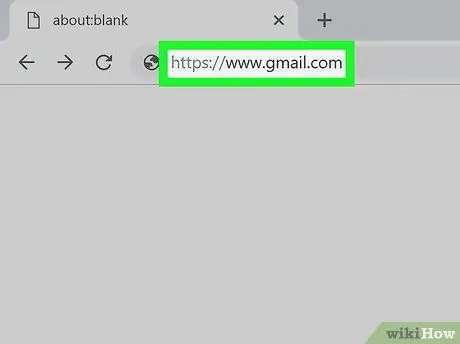
Hatua ya 1. Tembelea
Ikiwa bado haujaingia, utahitaji kuingia katika akaunti yako sasa.
- Tumia njia hii ikiwa unataka kusoma au kupata tena barua pepe ambazo zimefutwa kutoka Gmail.
- Ujumbe uliofutwa bado umehifadhiwa kwenye folda ya Tupio kwa siku 30 kabla ya kufutwa kabisa. Ujumbe ambao umefutwa kabisa hauwezi kupatikana.
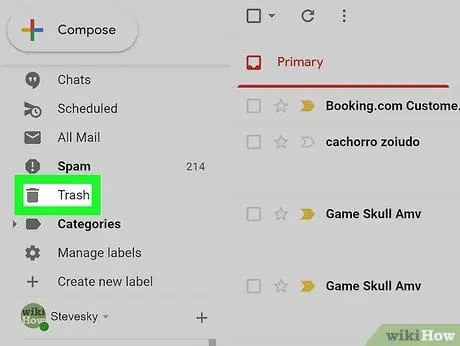
Hatua ya 2. Bonyeza Tupio
Unaweza kuipata upande wa kushoto wa skrini. Hii itaonyesha orodha ya ujumbe wote ambao haujafutwa kabisa.
- Ikiwa utaona tu ikoni chache, sio safu ya chaguzi za menyu, bonyeza ikoni ya takataka.
- Labda unapaswa kubonyeza Zaidi chini ya menyu.
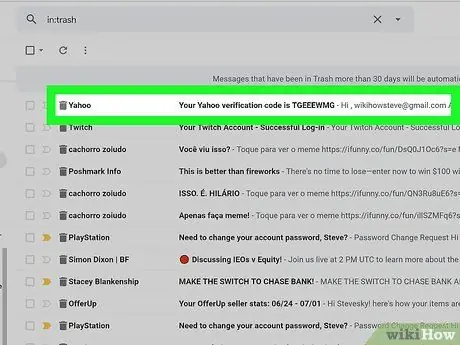
Hatua ya 3. Fungua ujumbe unaohitajika
Fanya hivi kwa kubonyeza mada ya ujumbe. Yaliyomo ya ujumbe yataonyeshwa.
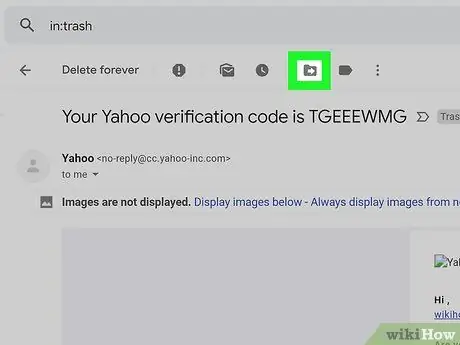
Hatua ya 4. Bonyeza ikoni yenye umbo la folda katikati ambayo kuna mshale unaoelekea kulia
Ni juu ya skrini, chini ya uwanja wa utaftaji. Hii ndio ikoni ya "Hamisha hadi" (imehamishiwa kwa…). Kufanya hivyo kutaonyesha menyu kunjuzi ya folda ndani ya akaunti za Gmail na Google.
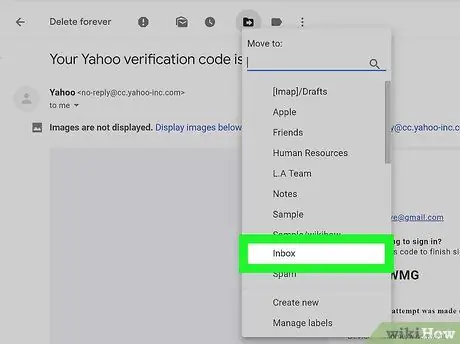
Hatua ya 5. Bonyeza Kikasha pokezi
Chaguo hili liko kwenye menyu kunjuzi inayoonekana unapobofya ikoni ya "Hamisha hadi". Barua pepe ambazo ziko kwenye folda ya Tupio zitarudishwa kwenye folda ya Kikasha.
Njia ya 5 kati ya 5: Kuangalia Barua pepe Zilizofutwa kwenye Simu au Ubao
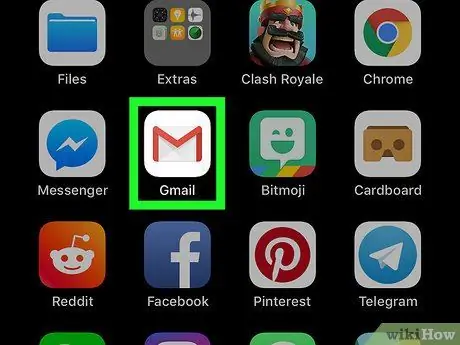
Hatua ya 1. Anzisha Gmail kwenye kompyuta yako ndogo au simu
Ikoni hii yenye umbo la bahasha nyekundu na nyeupe kawaida huwekwa kwenye skrini ya nyumbani (kwenye iPhone / iPad) au droo ya programu (kwenye Android).
- Tumia njia hii ikiwa unataka kusoma au kupata tena barua pepe ambazo zimefutwa kutoka Gmail.
- Ujumbe uliofutwa utabaki kwenye folda ya Tupio kwa siku 30 kabla ya kufutwa kabisa. Ujumbe ambao umefutwa kabisa hauwezi kupatikana.
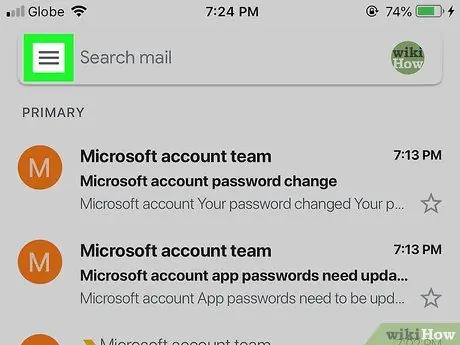
Hatua ya 2. Gusa menyu iliyo kwenye kona ya juu kushoto ya skrini
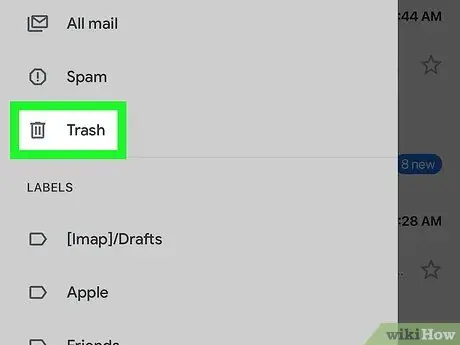
Hatua ya 3. Gusa Tupio
Kulingana na saizi ya skrini, itabidi utembeze chini ili kuipata. Orodha ya ujumbe ambao haujafutwa kabisa itaonyeshwa.
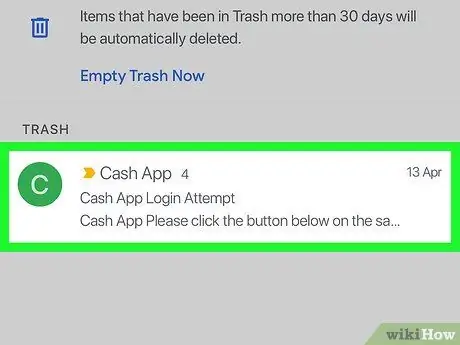
Hatua ya 4. Gusa ujumbe uliotaka kuifungua
Yaliyomo ya ujumbe wa barua pepe yataonyeshwa. Ikiwa unataka kurejesha ujumbe kutoka kufutwa kabisa, endelea na njia hii.
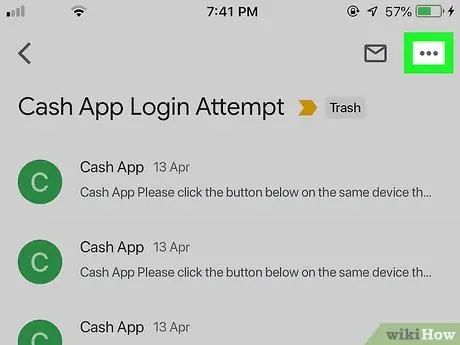
Hatua ya 5. Gusa menyu
Menyu iko kwenye kona ya juu kulia kwa kulia kwa bahasha ndogo.
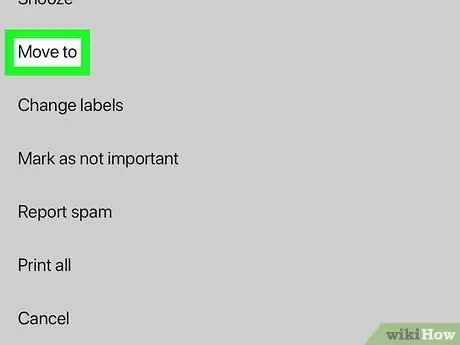
Hatua ya 6. Gusa Hamisha hadi juu ya menyu
Hii italeta orodha ya visanduku na folda.
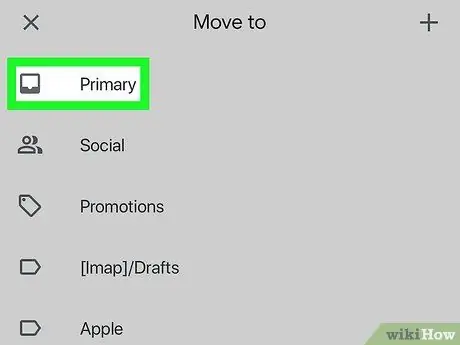
Hatua ya 7. Tambua marudio ya kuhifadhi ujumbe
Ikiwa unataka kuhamisha ujumbe wa barua pepe kwenye kikasha chako cha kawaida, chagua Msingi. Baada ya kugusa eneo unalotaka, ujumbe utahamishiwa hapo.
Ikiwa ujumbe unaotafuta haupo, na haujazidi siku 30 tangu ujumbe ufutwe, huenda umehifadhiwa kwenye kumbukumbu. Tumia moja ya ujumbe wa Utafutaji hapo juu kuipata
Vidokezo
- Ikiwa barua pepe unayotafuta haiko kwenye kikasha chako kikuu, jaribu kuangalia folda Spam, Kijamii, Matangazo, au Takataka.
- Hakikisha unatafuta barua pepe zote kwa kuchagua Barua zote katika orodha ya kikasha.
- Unaweza kupata barua pepe za zamani kwa urahisi zaidi kwa kuzipanga kwa mada na tarehe waliyopokea.






